Store filer er besværlige at gemme og overføre. Til at komprimere store filer ved hjælp af indbygget i Windows eller Mac-software eller alternative kompressorer, bruge en af nedenstående metoder.
Steps
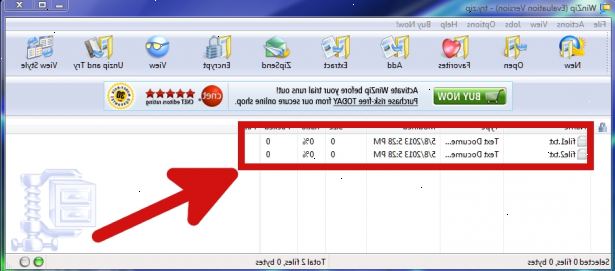
Windows Vista og 7
- 1Højreklik på den ønskede fil (erne). For at vælge flere filer ved at holde Ctrl-tasten nede, mens du klikker.
- 2Gå til at sende til og vælg komprimeret (zippet) mappe. Filen skal begynde at komprimere automatisk.
- 3Find den komprimerede fil i samme mappe som originalen. Det bør have det samme navn som den oprindelige, selvom du kan omdøbe den, hvis det ønskes.
Mac OS X
- 1Højreklik på den ønskede fil (er). For at vælge flere filer ved at holde Kommando nede, mens du klikker.
- 2Vælg komprimere. Filen skal begynde at komprimere automatisk.
- 3Find den komprimerede fil i samme mappe som originalen. Det bør have det samme navn som den oprindelige, selvom du kan omdøbe den, hvis det ønskes.
Alternative kompressorer
- 1Downloade og installere en kompression / dekompression nytte. Vælg en, der understøtter dit operativsystem og de populære komprimering formater som. Zip,. RAR, og.7 z.
- jZip, 7-Zip, Zipeg og IZArc alle gratis. zip-udvinding software til Windows.
- Zipeg, MacZip og SimplyRAR har alle gratis. Zip-udvinding software til Mac.
- 2Højreklik på den ønskede fil (erne).
- 3Vælg kompressoren fra listen. Du kan være nødt til at vælge Komprimer med ___, Send til ___, Tilføj til ___, eller tilsvarende afhængig af hvilket program, du har installeret. Filen skal begynde at komprimere automatisk.
- I jZip f.eks gå til jZip> Tilføj til (din filnavnet her). Zip. Dette skaber en mappe med titlen "(din filnavnet her). Zip", komprimerer din fil, og sender den komprimerede fil til den nye mappe.
- 4Find den komprimerede fil i samme mappe som originalen.
Winzip
- 1Download og installer WinZip. Du kan være i stand til at få en gratis prøveversion, men ellers vil du nødt til at betale for at bruge denne software.
- 2Åben winzip og klik på det nye ikon.
- 3Find den mappe, hvor du ønsker at gemme dine komprimerede emner og bekræfte. WinZip vil oprette en fil kaldet et arkiv.
- 4Navngiv arkivet, og klik gem. Dette skulle bringe dig tilbage til hovedmenuen vinduet.
- Du skal tilføje en fil til arkivet, du netop har oprettet, ved at klikke på "Tilføj". Dette vil åbne et vindue, der viser alle de tilgængelige filer og mapper på dit skrivebord.
- 5Find den fil, du vil komprimere, og vælg filen.
- 6I kompression menuen vælge det niveau af kompression, som du ønsker.
- 7Vend tilbage til hovedmenuen på WinZip. Den komprimerede fil, du oprettede er nu blevet tilføjet til arkivet.
Tips
- Populære kommercielle arkiveringssystemer omfatter WinRAR og WinZip.
- Nogle filer komprimerer bedre end andre. Mediefiler i effektive formater såsom. Mp3 og. Mpg allerede er stærkt komprimeret og vil ikke drage fordel yderligere komprimering.
Advarsler
- Nogle arkiveringssystemer erstatte din Windows standard fil foreninger. Bemærk, at du kan bruge Windows Archiver ved at afinstallere fra Tilføj eller fjern programmer (2000/XP) eller Programmer og funktioner (Vista / 7).
